윈도우의 모든 폴더에 대한 기본 폴더보기를 설정하는 방법 11/10
윈도우 파일 탐색기에서,당신은 다른 폴더에 대해 서로 다른 폴더 레이아웃 설정을 발견했을 수 있습니다. 큰 아이콘 뷰 레이아웃에 일부 풋 동안 폴더 중 일부는 작은 아이콘이 있습니다. 당신이 어떤 폴더에 대해 선택할 수있는 윈도우 11/10/8/7 에서 사용할 수있는 여러 폴더 레이아웃이 있습니다. 윈도우 폴더에있는 파일의 특성에 따라 이러한 기본값을 설정하는 동안 당신이 원하는 경우,당신은 모든 폴더에 대한 기본 폴더보기를 설정할 수 있습니다. 이 게시물에서,우리는 설정하는 방법&현재 폴더의 동일한 뷰 설정을 적용합니다,기본값으로,컴퓨터의 다른 모든 폴더에 대한.
폴더 템플릿이란 무엇입니까
폴더의 보기 설정을 변경하기 전에 폴더 템플릿의 작동 방식을 살펴보겠습니다. 사진이 포함된 폴더의 보기 레이아웃이 비디오나 문서가 포함된 폴더와 다르다는 것을 알 수 있습니다. 이 폴더에 저장되어있는 내용을 기반으로 모든 폴더에 대한 다섯 가지 템플릿 중 하나를 선택 놀이에서 폴더 최적화 기술이다. 이러한 템플릿은 다음과 같습니다:
- 일반 항목-파일과 다른 하위 폴더의 혼합된 조합이 포함된 모든 폴더에 적용됩니다.
- 문서–문서가 포함된 폴더(워드 파일,텍스트 파일 등)에 적용됩니다.)
- 그림–이미지 파일(.웹 사이트파일,등등.)
- 음악-음악 파일을 포함하는 모든 폴더에 적용됩니다(.파동,등.)
- 비디오–비디오 항목만 포함된 모든 폴더에 적용됩니다(.아비 등)
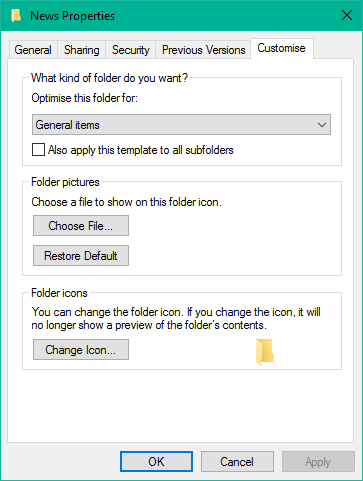
새 폴더를 만들고 그 안에 일부 파일을 넣을 때마다,윈도우 내용에 따라 폴더 템플릿을 결정하기 위해 최선을 다하고 있습니다. 당신이 어떤 폴더에 파일의 혼합 유형을 저장하는 경우,윈도우는 자동으로 폴더 템플릿으로 일반 항목을 할당합니다. 폴더의 템플릿을 보려면 폴더 아이콘을 마우스 오른쪽 단추로 클릭하고 해당 속성 창을 엽니다. 여기에서 해당 폴더에 최적화된 올바른 템플릿을 볼 수 있는 사용자 지정 탭으로 이동합니다.
읽기:윈도우에서 라이브러리 폴더 템플릿을 변경하는 방법.

윈도우
의 모든 폴더에 대한 기본 폴더보기를 설정 이제 우리는 기본에 대한 명확한 것을,의 손에 작업에 이월 할 수 있습니다. 동일한 폴더 템플릿 유형에 최적화된 폴더에만 폴더의 보기 설정을 적용할 수 있습니다. 폴더 템플릿 유형(예:음악)에 대해 보기 레이아웃이 일반화되면 파일 아이콘(타일 아이콘에서 큰 아이콘으로)의 레이아웃을 변경할 때마다 음악 템플릿에 최적화된 다른 폴더에도 동일한 레이아웃이 반영됩니다. 이제 다음 단계에 따라 폴더 템플릿 유형에 폴더 보기 설정을 적용할 수 있습니다.
윈도우 11 은 파일 탐색기에서 새로운 사용자 인터페이스와 함께 제공,당신은보기 탭을 찾을 수 없습니다. 대신,당신은 파일 탐색기에서보기 버튼을 클릭하고 요구 사항에 따라 설정을 선택할 수 있습니다.
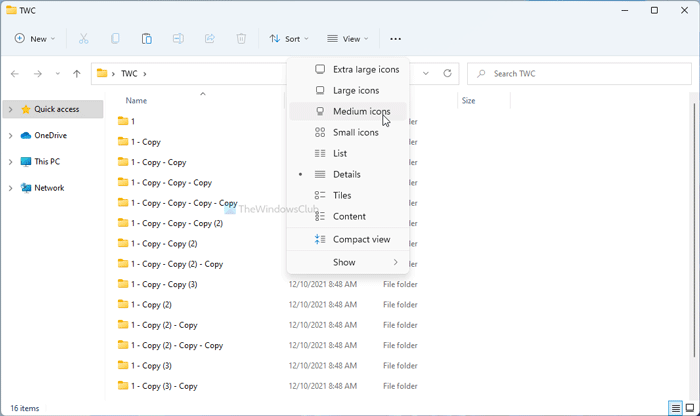
다음,윈도우 11 사용자는 세 점선 아이콘을 클릭하고 목록에서 옵션을 선택해야합니다.
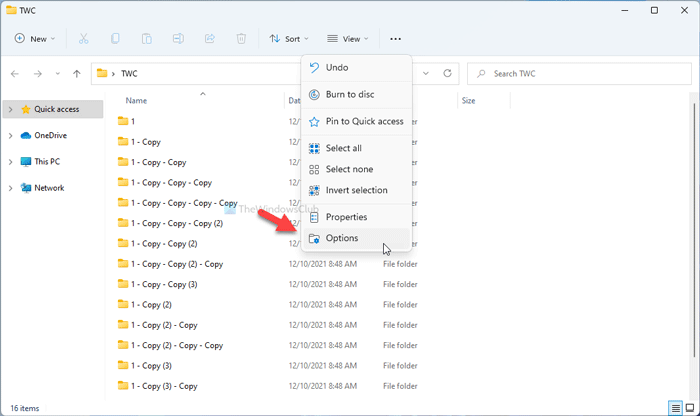
당신은 윈도우 10 을 사용하는 경우,리본 남작 상단에서보기 탭으로 이동하여 당신의 소원에 따라 설정을 변경합니다. 레이아웃을 변경하고 표시 할 폴더 세부 정보를 선택하고,추가 창을 추가하고,열 너비를 조정할 수 있습니다.
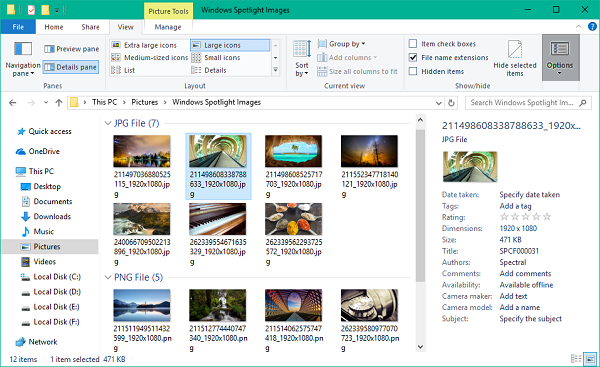
변경이 완료되면 옵션을 클릭하여 이전에 폴더 옵션이라고 하는 파일 탐색기 옵션을 엽니다. 창.
마지막으로 폴더 옵션 창에서 보기 탭으로 이동합니다.
폴더에 적용 버튼을 클릭/탭합니다.
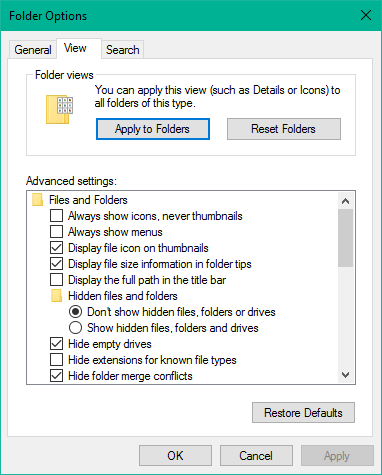
팝업 확인 창에서 예를 클릭/탭합니다.
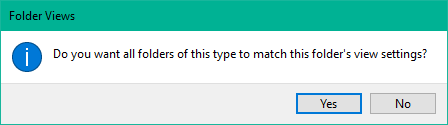
폴더 옵션 창에서 확인을 클릭/탭하여 설정을 저장합니다.
그게 다야. 운영 체제 전체에서 특정 폴더 템플릿 유형에 대한 보기 설정을 일반화했습니다. 희망이 당신을 위해 작동합니다.
모든 폴더의 기본 보기를 변경하려면 어떻게 해야 합니까?
모든 폴더의 기본 보기를 변경하려면 앞서 언급한 가이드를 따라야 합니다. 주로 두 가지 방법이 있습니다. 첫째,당신은 폴더를 연 후 마우스 오른쪽 버튼으로 클릭하고 속성 옵션을 선택할 수 있습니다. 사용자 지정 탭으로 전환하고 드롭다운 목록에서 템플릿을 선택합니다. 이 템플릿을 모든 하위 폴더에도 적용 상자를 선택하고 확인 버튼을 클릭합니다. 또는보기 옵션을 사용하여 동일한 작업을 수행 할 수 있습니다.
어떻게 윈도우 11/10 의 모든 하위 폴더에 폴더보기를 얻을 수 있습니까?
윈도우 11/10 의 모든 하위 폴더에 폴더보기를 얻으려면,당신은 폴더를 열고 상황에 맞는 메뉴에서 속성 옵션을 선택하려면 빈 공간을 마우스 오른쪽 버튼으로 클릭해야합니다. 그런 다음 사용자 지정 탭으로 전환하고 드롭 다운 목록에서 사진을 선택합니다. 이 템플릿을 모든 하위 폴더에도 적용 확인란을 선택합니다. 마지막으로 확인 버튼을 클릭합니다.
윈도우 폴더보기 설정을 잊어 버린 경우이 게시물을 참조하십시오.